Все способы:
Способ 1: Кнопка в главном меню
Этот вариант подойдет только в тех случаях, когда требуется на время изменить скорость оборотов кулера на определенное значение в процентах. При перезапуске SpeedFan или автоматическом изменении оборотов из-за повышения либо понижения температур эта настройка будет сброшена, что нужно учитывать при ее выполнении.
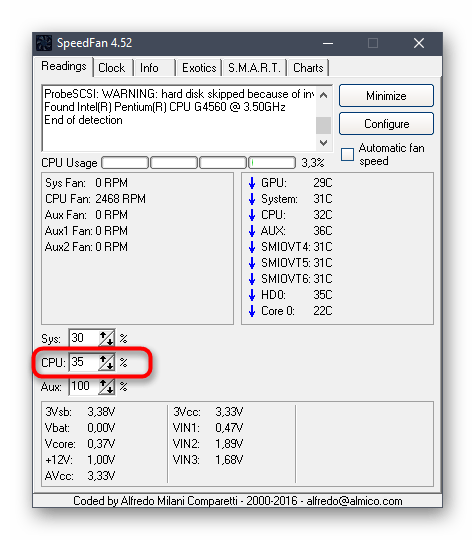
Вам необходимо только запустить программу и посмотреть на три присутствующих значения в отдельном блоке. Нажимайте по стрелке вверх напротив системного или процессорного кулера, чтобы поменять скорость оборотов. Не закрывайте приложение, если не хотите потерять прогресс — его можно просто свернуть в трей.
Способ 2: Меню «Speeds»
Более удачный метод увеличения оборотов вентилятора на необходимое значение в процентах — использование специально отведенного для этого меню, которое называется «Speeds». Предварительно понадобится проверить один параметр, а затем уже поменять настройку.
- В главном меню SpeedFan нажмите по кнопке «Configure».
- Откроется отдельное окно с настройками, где вас интересует вкладка «Fans».
- В ней убедитесь, что настройка необходимого процессорного или корпусного кулера включена. За это отвечает галочка, устанавливаемая рядом с названием комплектующего.
- Следом перемещайтесь на вкладку «Speeds».
- Там сделайте клик по необходимому вентилятору.
- Внизу отобразятся два значения, отвечающих за минимальную и максимальную скорость оборотов. Измените значение минимальной, например, до 60%, чтобы ниже этой отметки скорость не падала. Максимальную можно оставить на 100%. Перед выходом убедитесь, что галочка возле пункта «Automatically variated» отсутствует.

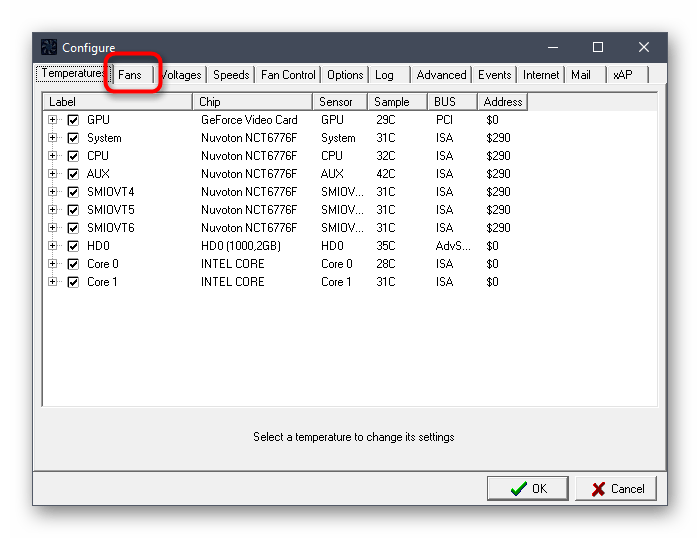

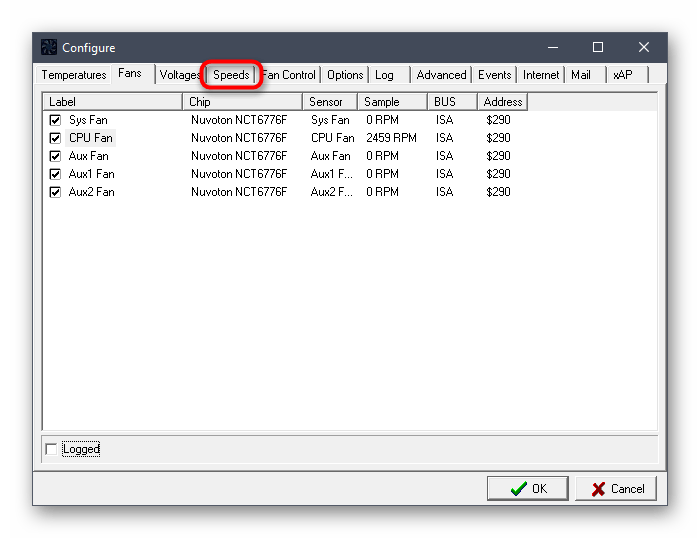

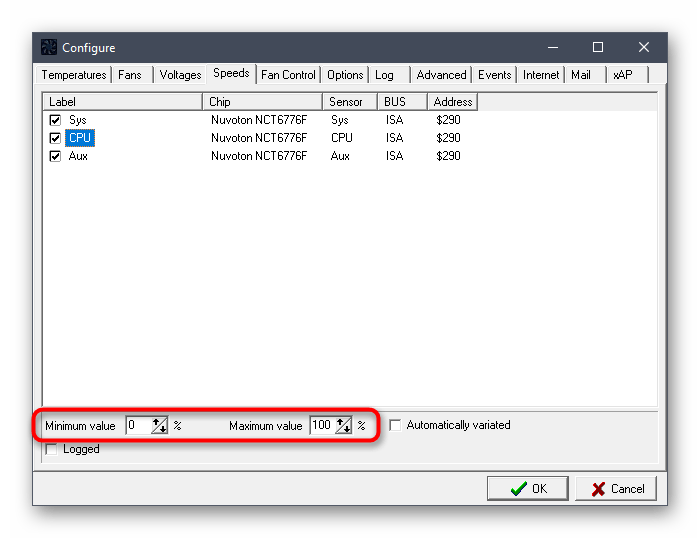
Больше никаких действий для стандартного изменения скорости вращения кулеров производить не придется. Вы можете сделать то же самое с любыми другими вентиляторами, подключенными к компьютеру, если они отображаются в этом списке.
Способ 3: Продвинутый инструмент настройки
Продвинутый инструмент настройки, присутствующий в SpeedFan, позволит создать умную систему, регулирующую скорость оборотов кулера при достижении определенных температур. Для создания одного из таких профилей и его настройки выполните следующие шаги:
- В меню с настройками перейдите на вкладку «Fan Control».
- Отметьте галочкой пункт «Advanced fan control».
- Нажмите «Add», чтобы создать новый контроллер.
- Задайте ему произвольное имя для простоты ориентирования.
- Выделите его левой кнопкой мыши.
- Появятся инструменты управления, где в первую очередь разверните выпадающее меню «Controlled speed».
- Выберите подходящий для настройки кулер.
- Метод регулирования скорости менять не нужно, а если вы хотите узнать больше об этой настройке, воспользуйтесь представленной на официальном сайте информацией.
- Под блоком «Temperatures» щелкните «Add» для настройки данного профиля.
- Укажите, температуру какого комплектующего или ядра процессора вы хотите отслеживать.
- Осталось выбрать профиль комплектующего, тоже кликнув по нему один раз.
- Измените значения на графике, перетаскивая присутствующие точки. Так вы указываете, какая скорость вращения вентилятора будет при определенных температурах.
- Подтвердите изменения, кликнув «OK», а затем приступайте к добавлению других температур данного профиля или создайте новый, если это понадобится.




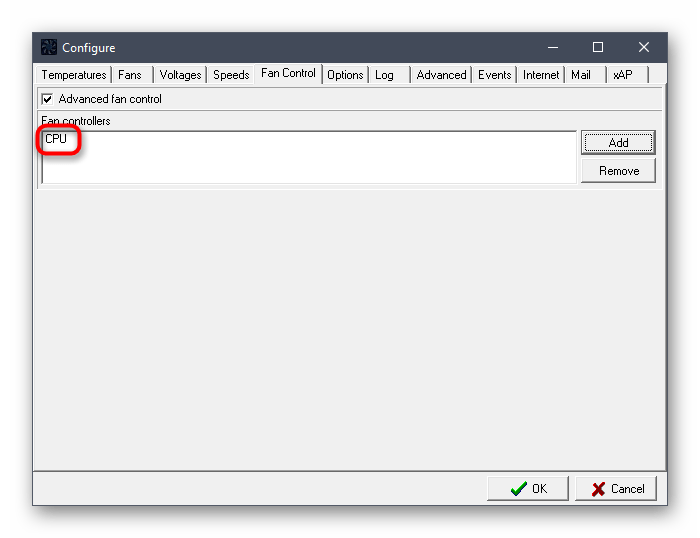
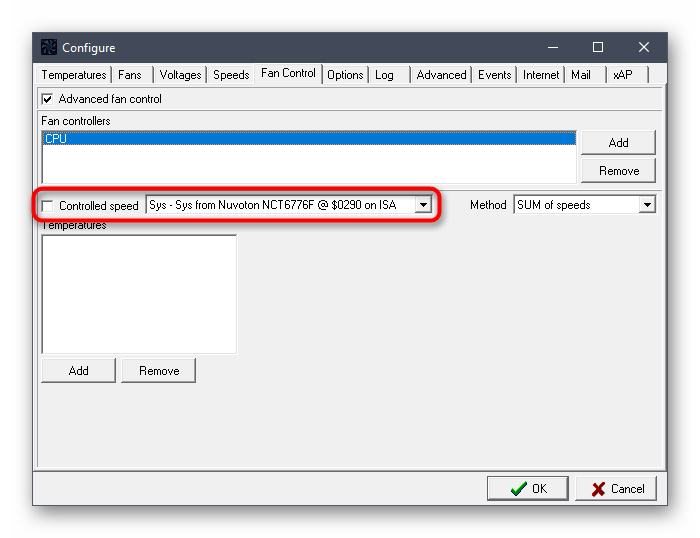

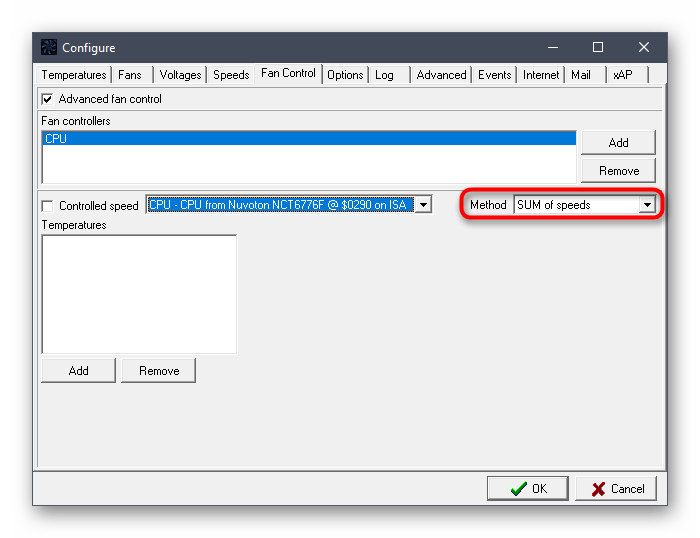





Если при попытке реализовать один из этих способов вы обнаружили, что корпусный кулер отсутствует в списке, значит, он подключен к блоку питания через кабель формата MOLEX. В этом случае редактирование его оборотов через разное ПО невозможна. Все вентиляторы, подсоединенные к материнской плате, должны отображаться и регулироваться, если это предусмотрено в самом BIOS.
 Наша группа в TelegramПолезные советы и помощь
Наша группа в TelegramПолезные советы и помощь
 lumpics.ru
lumpics.ru
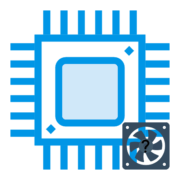

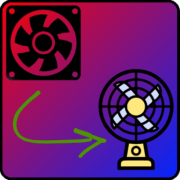
А на ноутбуке Ленова z 565 какую лучше мин. и макс.температуру поставить?
=win10. 64x
вопрос. а если speedfun не показывает ничего в разделе fans?? он пустой !!!
диски . процессоры и тп показывает в разделе temperatures
что бы это значило??
спасибо!
Здравствуйте, Аноним. Тут все зависит от материнской платы и версии BIOS. Бывает такое, что SpeedFan не может получить спецификацию устройства или не обладает должными функциональными особенностями, чтобы позволить редактирование скорости вращения. Тогда стоит попробовать другую программу или заменить кулер на процессоре (но не факт, что это поможет). Еще обратим внимание на то, что если кулеры подключены не к материнской плате, а к блоку питания через MOLEX, то тогда они ни в одной программе видны не будут, поскольку управление скоростью их вращения недоступно никаким средством (только физически менять контакты подключения местами, но это уже «костыли»).
спасибо! я понял! судя по всему последнее..
окно реальной программы не соответствует описанному в статье
3 года прошло с момента публикации. Программы имеют свойства обновляться 😉
У меня почему-то куллер не откликается на программу и крутится с одной и той жескоростью. уже несколько часов бьюсь с программой но она не поддается. подскажите где можно посмотреть как правильно настроить её или сам расскажите или скажите почему куллер не отзывается на программу? P.S. у меня видновс 7 64 бит. Буду благодарен тому кто пможет упралвть вентилятором
Достаточно сложно сказать, почему в вашем случае программа отказывается работать. Как вариант, попробуйте альтернативу MSI Afterburner.